WSL merupakan sebuah aplikasi yang memainkan operasi Linux di dalam operasi Windows yang sedang digunakan tanpa menggunakan virtual machine seperti VirtualBox dan VMware Workstation. Walaubagaimanapun, ia digunakan dalam bentuk Command Line Interface (CLI). Ianya bermaksud pengguna hanya boleh berinteraksi dengan sistem dalam bentuk command sahaja berbanding dengan selalunya berinteraksi dengan menu dan ikon yang bersifat visual.
Cara-cara memasang (install) WSL:
- Anda perlu mengaktifkan Windows Subsytem for Linux terlebih dahulu. Pertama, anda perlu buka Settings dan tekan pada Apps.
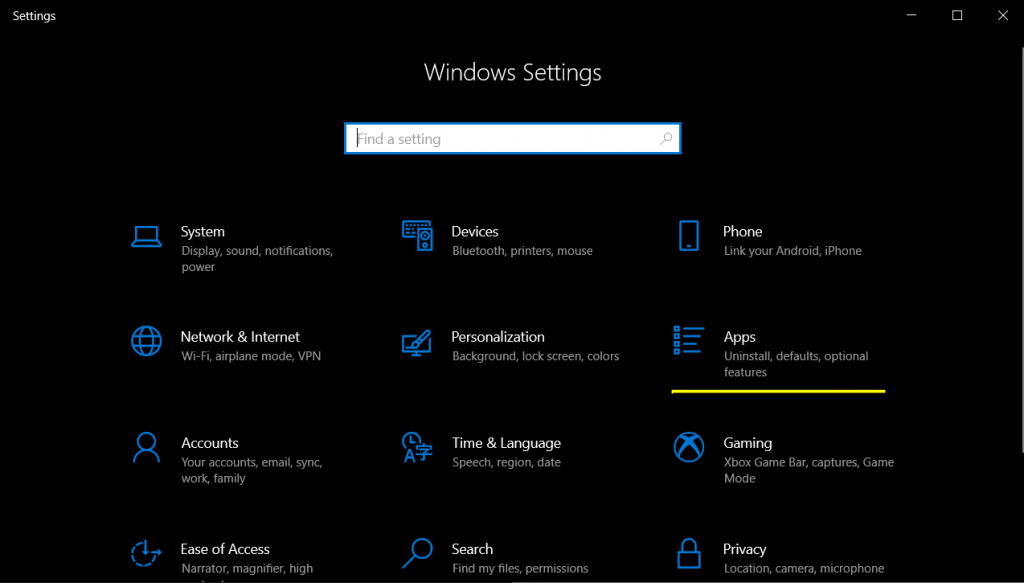
- Kemudian skrol ke bawah sehingga anda jumpa Programs and Features. Tekan pada itu. Selepas itu, tekan pada Turn Windows features on or off.

- Anda akan dijumpakan dengan tetingkap Windows Features. Skrol ke bawah sehingga anda jumpa Windows Subsystem for Linux. Tandakan kotak tersebut.

- Anda akan diminta untuk restart komputer anda.
- Sekarang, anda boleh mula mencari operasi Linux apa yang anda kehendaki untuk dipasang (install) dengan buka Microsoft Store terlebih dahulu.
- Anda boleh mencari dengan menulis perkataan “wsl” ataupun nama operasi Linux yang anda kehendaki seperti Ubuntu, Kali Linux, Debian dan Alpine WSL.

- Setelah anda memilih, anda perlu tekan pada butang Get. Pastikan aplikasi yang anda memilih seelok-eloknya percuma kerana kebanyakan Linux yang terkenal adalah percuma.

- Apabila anda telah pasang (install), tekan pada butang Lauch.
- Untuk kali pertama menggunakannya, anda diminta untuk memasukkan nama pengguna (username) dan kata laluan (password).
- Sekarang anda boleh menggunakan Linux didalam Windows tanpa perlu menggunakan perisian pihak ketiga.